Excel conține o mulțime de funcții care se ocupă cu datele și orele în formule. Această secțiune descrie detaliat demonstrat prin utilizarea unor astfel de funcții.
Tabel sistematic de timp legate de funcții Excel. Toate aceste caracteristici se găsesc în lista drop-down → Formule de funcții Biblioteca → Data și ora.

Afișează ora curentă
Următoarea formulă indică ora curentă în format numeric sau ca un număr de ordine.
Pentru a recunoaște rezultatul ca timpul necesar pentru a formata celula în mod corespunzător prin alegerea formatului Acasă → Numărul → Număr. De exemplu, puteți afișa ora înainte și după amiază, folosind următorul format numărul.
Timpul poate fi combinat cu șirul de text. Următoarea formulă vă permite să afișați textul din timpul curent 6:28:
= "Timpul" # 038; TEXT (ACUM (), "h: mm AM / PM")
Rețineți că aceste formule sunt actualizate atunci când sunt convertite foaia de lucru.
Pentru a introduce o ștampilă de timp predeterminată de celule (valoare care nu se va schimba atunci când sunt convertite registru de lucru), apăsați combinația de taste.
Afișarea un timp arbitrar
Anterior, am vorbit despre cum să introduceți date în timp. Suficient pentru a intra în celulă o anumită perioadă de timp, folosind doar un singur semn. (Colon). Dar există o altă cale. Pentru a afișa ora, utilizați timpul. De exemplu, formula de mai jos, returnează o valoare de timp, care corespund ceasului conținute în celula A1, minute, introdus în B1 celulă, și C1 din a doua celulă.
La fel ca DATE. Funcția TIME acceptă argumente nevalide care aceasta se aliniază în mod automat. De exemplu, vom introduce în formula următoare, evident, un argument nevalid 80. În acest caz, formula va returna o valoare 10:20:15. „Greșit“ va fi doar 80 de minute adăugat la ora specificată, iar restul - afișate ca 20 de minute.
Dacă introduceți ca primul argument al funcției în timp ce o valoare mai mare de 24 de ore, rezultatul nu este destul de așteptat. În mod logic, se poate presupune că o astfel de formulă va determina data și ora valoarea numerică a 1.041667 (adică o zi și o oră), dar, în realitate, se întoarce 0.041667.
Această formulă returnează aceeași valoare ca și cea anterioară:
La intrarea în formula de mai sus Excel formatează automat celula pentru a afișa numai alegere. Pentru a vedea ora, trebuie să instalați manual formatul de număr corespunzător.
Pentru a introduce o celulă a datei și orei curente, care nu se va schimba atunci când sunt convertite foaie de presă. decalaj. și apoi.
Funcția TIMEVALUE convertește șirul de text astfel de valoare de timp într-o reprezentare numerică a timpului specificat. Următoarea formulă returnează o valoare numerică pentru timpul 05:45 0.2395833333:
Pentru rezultatul acestei formule este afișat ca un timp pentru a aplica la formatul de timp de celule. Rețineți că funcția ia formatelor de timp numai TIMEVALUE acceptate în Excel. De exemplu, următoarea formulă va returna o eroare, deoarece Excel nu acceptă intrare „a.m.“, ca parametru de timp:
Valorile însumare de timp de peste 24 de ore
Mulți se întreabă de ce însumarea mai multor valori de timp, atunci când rezultatul depășește 24 de ore, Excel afișează corect. Figura prezintă un exemplu în care a pus unele valori ale timpului - numărul de ore lucrate și minute pentru fiecare zi a săptămânii. O formulă care calculează valoarea totală a timpului, este conținută în celula B9.
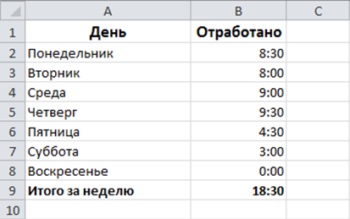
Este destul de evident că formula returnează o valoare incorectă (18 ore, 30 minute). Într-adevăr, un calcul simplu arată că numărul total de ore să fie egală cu 42 ore și 30 minute. Problema este că, de fapt, formula returnează o dată numerică și valoarea timpului este 1.770833, dar formatul celulei nu permite afișarea valorilor referitoare la data.
Pentru ca rezultatul afișat ca un timp mai mare de 24 de ore, este necesar să se schimbe formatul celulelor rezultate și part-time, care este un ceas plasat între paranteze pătrate. Utilizarea următorul format pentru a activa celula B9 afișa corect suma timpului:
Luați în considerare un alt exemplu al timpului de calcul. Următoarea foaie de lucru urmărită de ore de reglementare și orele suplimentare lucrate în timpul săptămânii.
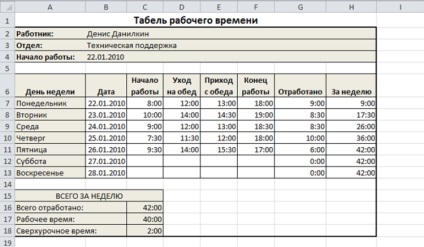
Data începerii lucrărilor a fost pus în celula B4. Coloana B conține formule care calculează zilele săptămânii corespunzătoare fiecărei dată. Astfel, în zilele lucrătoare definite. Orele lucrate este introdus în gama de celule C7: F13. Coloana G conține formule care calculează numărul total de ore lucrate pe zi. De exemplu, formula conținută în G7 celulei, este după cum urmează: